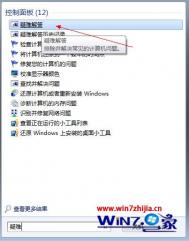win7桌面快捷方式不见了怎么办?
&nbstulaoship; 很多人在使用电脑时,除了系统自带的软件,肯定会下载一些其他的辅佐软件,这往往比那些自带的软件使用率高的多,所以习惯性的在桌面上设置一个快捷方式,方便平常的使用。但是最近不少的用户反映说,快捷方式有时会突然间消失,怎么也找不到,这样很多人一头雾水。下面图老师小编将教大家怎么找回已经丢失的快捷方式,快来看看吧!
1.单击屏幕左下角的开始菜单,然后选择控制面板,进入到控制面板的界面之后,依次点击进入到外观和个性化-显示-放大或缩小文本和其他项目。

2.在放大或缩小文本和其他项目设置窗口中,对文本大小进行调整,根据大家的需求进行选择就好,例如图老师小编这里选择的是中等-125%,之后点击下方的确定按钮保存设置。

3.按照上述的步骤重新操作一遍,将刚刚修改的设置还原为系统默认的设置,设置完成之后注销系统即可。
这三个操作步骤简单、方便,很容易上手,那些同样遇到这种问题的小伙伴们可以跟着操作试试,看看能否找到那些迷了路的快捷方式们!
Win7系统开机蓝屏提示错误代码0x00000024的故障分析及解决方法
win7系统出现蓝屏现象属于常见故障之一,相信大部分用户都有遇见过,导致win7旗舰版64位系统开机出现蓝屏的原因有很多种,蓝屏故障多种多样,所以解决方法也是不一样的。一般win7用户主要根据蓝屏提示的错误代码来解决问题的,Win7开机蓝屏出现错误代码0x00000024,具体现象如下所示:
(本文来源于图老师网站,更多请访问http://m.tulaoshi.com)
解决方法:
1、先启动电脑,在系统启动画面快出现时按键盘上的F8快捷键,进入启动菜单选项,可以试着进入安全模式。
如果成功进入,那么蓝屏的问题可能是由于安装某些程序或者驱动造成,把出故障前最后一次安装的程序或者驱动程序卸载掉重启系统,应该就可以正常进入了。
2、如果上述的方法无效,连安全模式都进不去一样的蓝屏,就需要借助一下启动U盘或者光盘上的PE系统来帮忙了,进入PE系统后,先扫描一下硬盘,检查下是否硬盘出现坏道造成蓝屏。
通常硬盘本身故障的话也比较容易出现00000024故障,如果是检查到硬盘故障,建议更换或者在保修期的话尽早返回厂方保修。
3、这个方法其实最简单,如果检查硬盘并无故障的话,那就在PE系统里把重要的文件资料复制出来,重新安装过系统。
一般如果不是硬盘故障的话,多是因为严重的驱动器碎片、超载的文件I/O、第三方的驱动器镜像软件或者一些防病毒软件出错造成的00000024故障,安装过系统基本可以解决问题。
以上就是对Win7开机蓝屏错误代码0x00000024的故障分析及解决方法全部内容的介绍,开机过程中出现蓝屏情况都很正常,有同样问题的朋友可以按照上述的方法进行解决。
Win7系统任务管理器进程信息全部静止不会自动刷新如何解决

解决方TuLaoShi.com法:
单击任务管理器上的查看,然后选择更新速度,在更新速度中选择普通就可以了!

Win7如何修改启动时间
Win7修改启动时间步骤:
第一步:右击计算机图标,然后选择属性,在系统界面中单击右侧的高级属性设置,打开系统属性。

第二步:在高级选项卡中的启动和故障恢复,单击设置,打开启动和故障恢复。

第三步:在默认操作系统中选中显示操作系统列表的时间及在需要时显示恢复选项的时间,并在右侧的数值中设置启动时间为3s,单击确定。
在设置完毕后,重新启动电脑时,Win7系统启动的时间即缩短为3s。